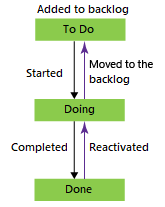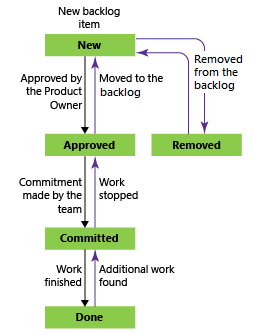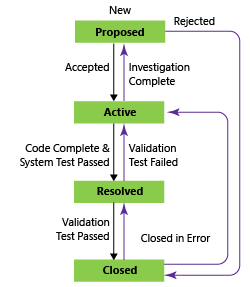Acerca de los estados de flujo de trabajo en trabajos pendientes y paneles
Azure DevOps Services | Azure DevOps Server 2022 | Azure DevOps Server 2019
Los flujos de trabajo son esenciales para administrar elementos de trabajo, que constan de estados, transiciones y motivos. Cada flujo de trabajo se define para un tipo de elemento de trabajo específico. Las transiciones permiten el movimiento entre estados, tanto hacia delante como hacia atrás. Al agregar un estado personalizado, el sistema incluye automáticamente las transiciones a todos los demás estados heredados, excepto el estado Quitado.
Cada estado se clasifica para admitir trabajos pendientes de herramientas ágiles y vistas de placa, lo que garantiza un proceso de flujo de trabajo optimizado y organizado.
Estados de flujo de trabajo
Los estados de flujo de trabajo definen cómo progresa un elemento de trabajo desde su creación hasta su cierre. Para el caso del usuario (proceso ágil), los estados principales son Nuevo, Activo, Resuelto y Cerrado. El estado Quitado se usa para quitar un elemento de trabajo del trabajo pendiente; para obtener más información, vea Mover, cambiar o eliminar elementos de trabajo.
Las progresiones y regresiones naturales para los tipos de elementos de trabajo (caso de usuario (Agile), problema (Básico), elemento de trabajo pendiente de producto (Scrum) y requisito (CMMI) se muestran como se muestra.
Estados de flujo de trabajo: casos de usuario, proceso de Agile
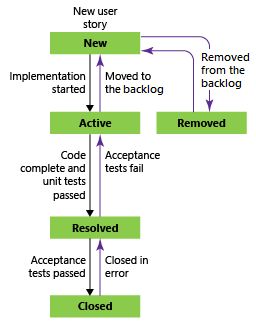
Estados de categoría
Los estados de categoría determinan cómo las herramientas de planeamiento ágil y los widgets de panel tratan cada estado de flujo de trabajo. Los tipos de elementos de trabajo usan categorías de estado para realizar un seguimiento del progreso. Estos estados se aplican en todos los proyectos que usan el mismo proceso y afectan a cómo aparecen los elementos de trabajo en trabajos pendientes y paneles. Las categorías de estado usadas por trabajos pendientes, paneles y widgets son Propuesta, En curso, Resuelto y Completado.
En la tabla siguiente se muestra el modo en que los estados heredados predeterminados se asignan a los estados de categoría de los cuatro procesos del sistema, incluidos los tipos de elementos de trabajo de plan de prueba. Los estados de flujo de trabajo para Caso de prueba, Diseño de pruebas y Conjunto de pruebas son los mismos en los cuatro procesos del sistema.
Categorías
Seguimiento del trabajo
Seguimiento de pruebas
Propuesto: Asignado a los estados asociados a los elementos de trabajo recién agregados para que aparezcan en el trabajo pendiente. La primera columna de los paneles y los paneles de tareas se asignan a una categoría de estado Propuesto.
Nuevo
Diseño (caso de prueba)
En curso: Asignado a estados que representan el trabajo activo. Los elementos de trabajo asignados a estados asignados a esta categoría aparecen en el trabajo pendiente (a menos que decida ocultarlos) y componen las columnas intermedias en los paneles.
Activo (Error, Epopeya, Característica, Caso de usuario)
Activo (plan de pruebas) En planeación (conjunto de pruebas) En curso (conjunto de pruebas) Listo (caso de prueba)
Resuelto: se ha asignado a estados que representan una solución que se ha implementado, pero que aún no se ha comprobado. Por lo general, estos estados se aplican a errores. Los elementos de trabajo de un estado de categoría Resuelto aparecen en el trabajo pendiente de forma predeterminada. También puede incluir estados de tipo Resuelto en gráficos de agotamiento, lo que proporciona un seguimiento más preciso del progreso. Las herramientas de Agile tratan el estado de categoría Resuelto exactamente igual que el estado de la categoría En curso.
Resuelto (error)
N/D
Completado: se asigna a estados que representan el trabajo que ha finalizado. Los elementos de trabajo cuyo estado está en esta categoría no aparecen en el trabajo pendiente y aparecen en la última columna del panel. No se pueden modificar los estados de esta categoría ni se pueden agregar estados a esta categoría.
Cerrado (Error, Epopeya, Característica, Caso de usuario)
Cerrado (caso de prueba) completado (conjunto de pruebas) inactivo (plan de pruebas)
Quitado: Asignado al estado Quitado. Los elementos de trabajo de un estado asignado a la categoría Quitado están ocultos de las experiencias de trabajo pendiente y de panel.
Quitado (Epopeya, Característica, Caso de usuario)
N/D
Tipos de elementos de trabajo y sus paneles
Comprenda dónde aparece cada tipo de elemento de trabajo para que pueda administrar el trabajo de forma eficaz.
| Categoría de tipo de elemento de trabajo | Los elementos de trabajo aparecen aquí |
|---|---|
| Requisito | Solo en el panel de productos. |
| Característica | Solo en el panel de la cartera de características. |
| Epic | Solo en el panel de la cartera de Epic. |
| Personalizado | Solo en un panel de cartera personalizado. |
Sugerencia
Le recomendamos que asigne cada estado del flujo de trabajo a una columna. Si no está mapeado, no aparece en el panel.
Nota:
Los elementos de trabajo completados o cerrados no se muestran en los trabajos pendientes y los paneles una vez que el valor de fecha de modificación supera los 183 días (aproximadamente medio año). Puede ver estos elementos mediante una consulta. Si desea que aparezcan en un trabajo pendiente o en un panel, puede realizar un cambio menor en ellos que restablezca el reloj.
Nota:
Los elementos de trabajo completados o cerrados no se muestran en los trabajos pendientes y los paneles una vez que ha transcurrido un año desde su fecha de modificación. Puede ver estos elementos mediante una consulta. Si desea que aparezcan en un trabajo pendiente o en un panel, puede realizar un cambio menor en ellos que restablezca el reloj.
Campos Activado por/Fecha y Resuelto por/Fecha
El sistema actualiza estos campos (Activado por, Fecha de activación, Resuelto por y Fecha de resolución) cuando se produce un cambio en función de los estados de categoría de flujo de trabajo correspondientes. Cuando el estado del flujo de trabajo cambia a una categoría de estado En curso, se actualizan Activado por y Fecha de activación. Cuando el estado del flujo de trabajo cambia a una categoría de estado Resuelto, se actualizan Resuelto por y Fecha de resolución.
Para obtener más información sobre cómo se asignan los estados de flujo de trabajo a las categorías de estado, vea Cómo se usan los estados de flujo de trabajo y las categorías de estado en trabajos pendientes y paneles.
Nota:
La lógica que rige los campos descritos aquí se aplica a Azure DevOps Services, Azure DevOps Server actualización 2020.1 y versiones posteriores.
Dado que estos campos hacen referencia a las categorías de estado de flujo de trabajo, se hace referencia a los estados de flujo de trabajo personalizados que se agregan al actualizar los campos. Para obtener más información sobre la personalización, vea Personalización del flujo de trabajo de un proceso.
Notas adicionales:
- Los campos se actualizan cada vez que un elemento de trabajo se mueve de cualquier estado de categoría distinto al establecido. Por ejemplo, si actualiza un elemento de trabajo de Nuevo a Fijo, se actualizan los campos Resuelto por/Fecha de resolución. Pero si actualiza desde Fijo y Listo para pruebas (que se encuentran en el mismo estado de categoría), los campos Resuelto por/Fecha de resolución no se actualizan.
- Al revertir la transición, por ejemplo pasar de un estado Resuelto a un estado Activo, el sistema borra los valores de los campos Resuelto por/Fecha de resolución. Si pasó de Activo a Nuevo, el sistema borra los valores de los campos Activado por/Fecha de activación.
- No cambie manualmente los valores de estos campos. Son campos del sistema que se rigen por las reglas del sistema. Cualquier valor que intente establecer se sobrescribirá.
Cuándo agregar un Estado frente a una columna
Use tanto Estados como columnas para realizar un seguimiento del estado del trabajo. Los estados de flujo de trabajo se comparten en un proyecto, mientras que las columnas se comparten dentro de un equipo. Solo los administradores de colecciones de proyectos pueden agregar estados personalizados, mientras que los administradores de equipo pueden agregar columnas.
Agregue estados personalizados para alinear todos los equipos con el flujo de trabajo empresarial de la organización. La personalización del proceso personaliza automáticamente los proyectos y los tipos de elementos de trabajo que hacen referencia a él.
Los estados personalizados ayudan a evitar confusiones de diferentes equipos que crean consultas basadas en columnas. Dado que los equipos pueden personalizar columnas de tablero y calles, los valores de los elementos de trabajo pueden diferir entre paneles. Mantenga la propiedad única de los elementos de trabajo por ruta de acceso del área de equipo o formalice las columnas agregando estados personalizados compartidos entre equipos.
Autocompleción de elementos de trabajo con solicitudes de incorporación de cambios
Al vincular un elemento de trabajo a una solicitud de incorporación de cambios (PR), puede completar de forma automática esos elementos de trabajo cuando complete la PR. Para obtener más información, consulte Automatización de la finalización de elementos de trabajo con PR.
Automatización de transiciones de estado de elementos de trabajo
Puede actualizar automáticamente el estado de un elemento de trabajo según el estado de sus tareas secundarias. Para obtener más información, consulte Automatización de transiciones de estado de elementos de trabajo.
Artículos relacionados
Modelo de proceso de herencia
- Personalización del flujo de trabajo
- Aplicación de reglas a estados de flujo de trabajo
- Evaluación de reglas
- Exploración de escenarios de reglas personalizadas
Modelo de proceso XML local
Widgets del panel